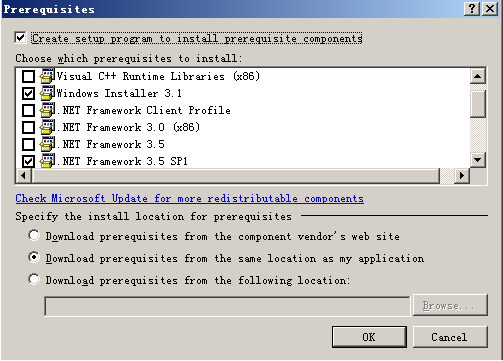前提:安装了VS2008 SP1
1、打开[Program Files]\Microsoft SDKs\Windows\v6.0A\Bootstrapper\Packages\DotNetFx35SP1文件夹;
2、用记事本打开Product.xml;
3、在<PackageFiles> 节点下添加如下子节点
<PackageFile Name="TOOLS\clwireg.exe" />
<PackageFile Name="TOOLS\clwireg_x64.exe" />
<PackageFile Name="TOOLS\clwireg_ia64.exe" />
4、找到<PackageFile Name="dotNetFX30\XPSEPSC-x86-en-US.exe" 的子节点,修改其值为:
3082010A0282010100A2DB0A8DCFC2C1499BCDAA3A34AD23596BDB6CBE2122B794C8EAAEBFC6D526C232118BBCDA5D2CFB36561E152BAE8F0DDD14A36E284C7F163F41AC8D40B146880DD98194AD9706D05744765CEAF1FC0EE27F74A333CB74E5EFE361A17E03B745FFD53E12D5B0CA5E0DD07BF2B7130DFC606A2885758CB7ADBC85E817B490BEF516B6625DED11DF3AEE215B8BAF8073C345E3958977609BE7AD77C1378D33142F13DB62C9AE1AA94F9867ADD420393071E08D6746E2C61CF40D5074412FE805246A216B49B092C4B239C742A56D5C184AAB8FD78E833E780A47D8A4B28423C3E2F27B66B14A74BD26414B9C6114604E30C882F3D00B707CEE554D77D2085576810203010001
5、找到<PackageFile Name="dotNetFX30\XPSEPSC-amd64-en-US.exe" 的子节点,同样修改其值为:
3082010A0282010100A2DB0A8DCFC2C1499BCDAA3A34AD23596BDB6CBE2122B794C8EAAEBFC6D526C232118BBCDA5D2CFB36561E152BAE8F0DDD14A36E284C7F163F41AC8D40B146880DD98194AD9706D05744765CEAF1FC0EE27F74A333CB74E5EFE361A17E03B745FFD53E12D5B0CA5E0DD07BF2B7130DFC606A2885758CB7ADBC85E817B490BEF516B6625DED11DF3AEE215B8BAF8073C345E3958977609BE7AD77C1378D33142F13DB62C9AE1AA94F9867ADD420393071E08D6746E2C61CF40D5074412FE805246A216B49B092C4B239C742A56D5C184AAB8FD78E833E780A47D8A4B28423C3E2F27B66B14A74BD26414B9C6114604E30C882F3D00B707CEE554D77D2085576810203010001
6、保存文件。
7、下载dotNetFx35SP1.exe ;
8、在命令行窗口中,切换至dotNetFx35SP1.exe 文件夹下,输入命令:dotNetFx35SP1.exe /x: 抽取框架文件。将得到如下几个文件(夹)
dotNetFX20 文件夹 dotNetFX30 文件夹 dotNetFX35 文件夹 dotNetMSP 文件夹 TOOLS 文件夹 dotNetFx35setup.exe 文件
1、打开[Program Files]\Microsoft SDKs\Windows\v6.0A\Bootstrapper\Packages\DotNetFx35SP1文件夹;
2、用记事本打开Product.xml;
3、在<PackageFiles> 节点下添加如下子节点
<PackageFile Name="TOOLS\clwireg.exe" />
<PackageFile Name="TOOLS\clwireg_x64.exe" />
<PackageFile Name="TOOLS\clwireg_ia64.exe" />
4、找到<PackageFile Name="dotNetFX30\XPSEPSC-x86-en-US.exe" 的子节点,修改其值为:
3082010A0282010100A2DB0A8DCFC2C1499BCDAA3A34AD23596BDB6CBE2122B794C8EAAEBFC6D526C232118BBCDA5D2CFB36561E152BAE8F0DDD14A36E284C7F163F41AC8D40B146880DD98194AD9706D05744765CEAF1FC0EE27F74A333CB74E5EFE361A17E03B745FFD53E12D5B0CA5E0DD07BF2B7130DFC606A2885758CB7ADBC85E817B490BEF516B6625DED11DF3AEE215B8BAF8073C345E3958977609BE7AD77C1378D33142F13DB62C9AE1AA94F9867ADD420393071E08D6746E2C61CF40D5074412FE805246A216B49B092C4B239C742A56D5C184AAB8FD78E833E780A47D8A4B28423C3E2F27B66B14A74BD26414B9C6114604E30C882F3D00B707CEE554D77D2085576810203010001
5、找到<PackageFile Name="dotNetFX30\XPSEPSC-amd64-en-US.exe" 的子节点,同样修改其值为:
3082010A0282010100A2DB0A8DCFC2C1499BCDAA3A34AD23596BDB6CBE2122B794C8EAAEBFC6D526C232118BBCDA5D2CFB36561E152BAE8F0DDD14A36E284C7F163F41AC8D40B146880DD98194AD9706D05744765CEAF1FC0EE27F74A333CB74E5EFE361A17E03B745FFD53E12D5B0CA5E0DD07BF2B7130DFC606A2885758CB7ADBC85E817B490BEF516B6625DED11DF3AEE215B8BAF8073C345E3958977609BE7AD77C1378D33142F13DB62C9AE1AA94F9867ADD420393071E08D6746E2C61CF40D5074412FE805246A216B49B092C4B239C742A56D5C184AAB8FD78E833E780A47D8A4B28423C3E2F27B66B14A74BD26414B9C6114604E30C882F3D00B707CEE554D77D2085576810203010001
6、保存文件。
7、下载dotNetFx35SP1.exe ;
8、在命令行窗口中,切换至dotNetFx35SP1.exe 文件夹下,输入命令:dotNetFx35SP1.exe /x: 抽取框架文件。将得到如下几个文件(夹)
将这些文件复制到[Program Files]\Microsoft SDKs\Windows\v6.0A\Bootstrapper\Packages\DotNetFx35SP1文件夹下。
OK了,现在在你的安装项目中,右键点property--》prerequisites...,作如下图配置,搞定。